Las 5 mejores formas de deshacerse del error de redirección de búsqueda de Yahoo en Mac
La semana pasada, algunos miembros de GT se infectaron con el virus de redirección de búsqueda de Yahoo en Mac. Técnicamente, no es un virus, sino un secuestrador de navegador que se hace cargo del motor de búsqueda predeterminado del navegador. No importa lo que intentes, terminarás usando el motor de búsqueda de Yahoo en Safari, Chrome o Firefox. Si está en el mismo barco que nosotros, siga leyendo para resolver el problema.
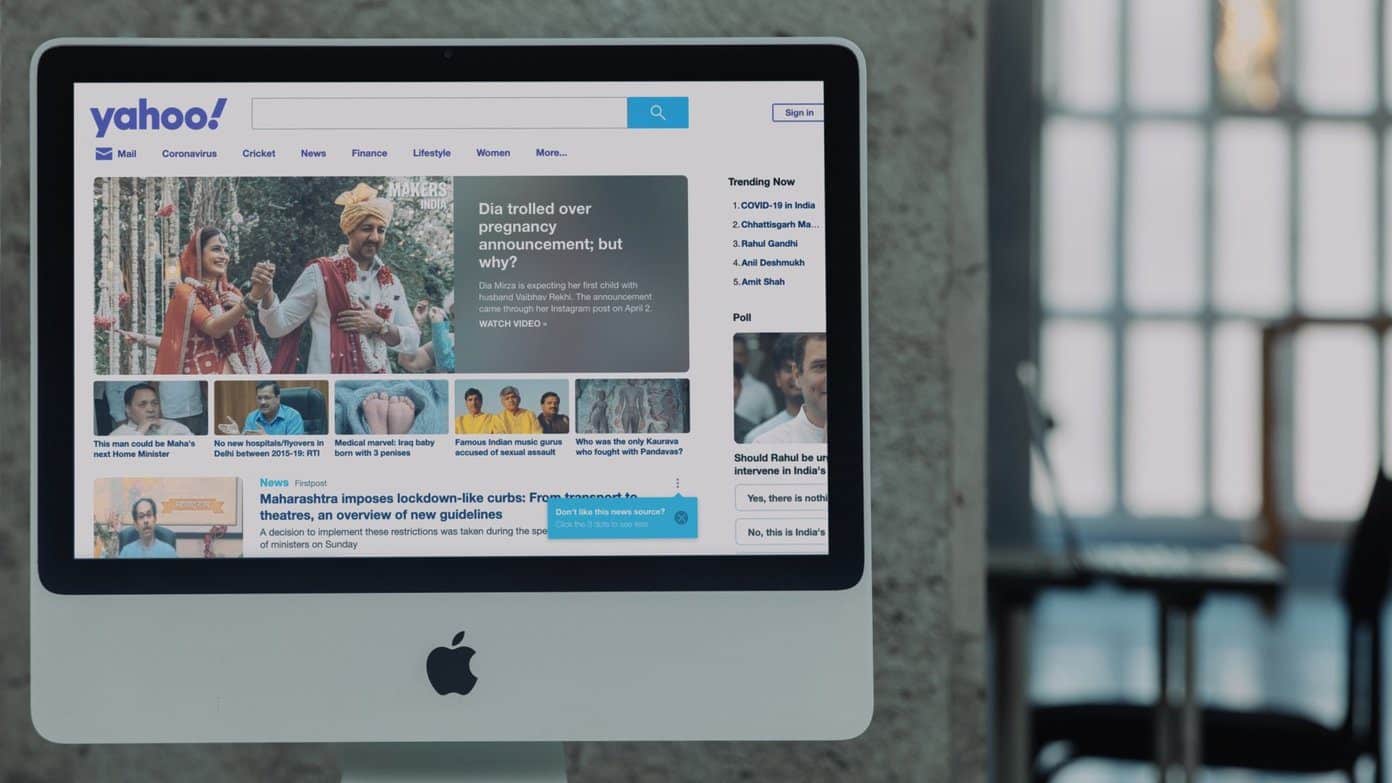
Antes de hablar sobre las formas de deshacerse de la redirección de búsqueda de Yahoo en Mac, primero comprendamos qué es y cómo podría haber llegado a su Mac.
- ¿Qué es el virus de redirección de Yahoo?
- Razones detrás de las solicitudes de redirección de Yahoo
- 1. Desinstalar aplicaciones desconocidas de Mac
- 2. Desinstalar las extensiones de Safari y Google Chrome
- 3. Restablecer Google Chrome
- 4. Usa el escáner de malware de Chrome
- 5. Usa Malwarebytes
- Comienza a navegar de forma segura
¿Qué es el virus de redirección de Yahoo?
Antes de seguir adelante y comenzar a criticar a Yahoo en las redes sociales, le aseguramos que no es culpa de Yahoo. Un secuestrador ha creado un script malicioso que redirige la página de inicio de su navegador a Yahoo. ¿Por qué Yahoo entonces? Bueno, es un motor de búsqueda popular y es probable que la gente no note la diferencia.
La página ha sido inyectada con muchos anuncios que generan dinero para la persona que creó el script malicioso. Y probablemente también robe datos, incluida su dirección IP y consultas de búsqueda.
Razones detrás de las solicitudes de redirección de Yahoo
- Un usuario va al sitio web oficial de un producto para descargar el software y, debido a la falta de un ojo entrenado, escribe mal y en su lugar va a una fuente falsa que parece idéntica. En tales casos, un usuario descarga software malicioso en lugar de software legítimo.
- Una persona descarga software gratuito, generalmente un descargador de videos, un editor de PDF, un convertidor de audio o similar, y es posible que ni siquiera se dé cuenta de que acaba de descargar el malware que viene con ese software gratuito. Amigos, es por eso que recomendamos apegarse a la Mac App Store o a nombres de productos conocidos.

- Hizo clic en varios anuncios emergentes en la web y descargó una extensión web de terceros que se hizo cargo de las preferencias del motor de búsqueda de su Mac.
Ahora, arreglemos el problema de redirección de Yahoo.
Lee También Cómo usar TikTok en PC
Cómo usar TikTok en PC1. Desinstalar aplicaciones desconocidas de Mac
Este es el paso más lógico. Instalar aplicaciones de terceros sin saberlo es la razón principal por la que los navegadores a menudo se infectan con el error de redirección de Yahoo. Siga los pasos a continuación para desinstalar aplicaciones desconocidas de terceros de Mac.
Paso 1: Abra el menú Finder en el Dock.
2do paso: Vaya al menú Aplicaciones y busque aplicaciones desconocidas que no recuerde haber descargado o que no parezcan un programa genuino.
Algunos de los posibles ejemplos son TakeFresh, TopResults, FeedBack, ApplicationEvents, GeneralOpen, PowerLog o WebDiscover.
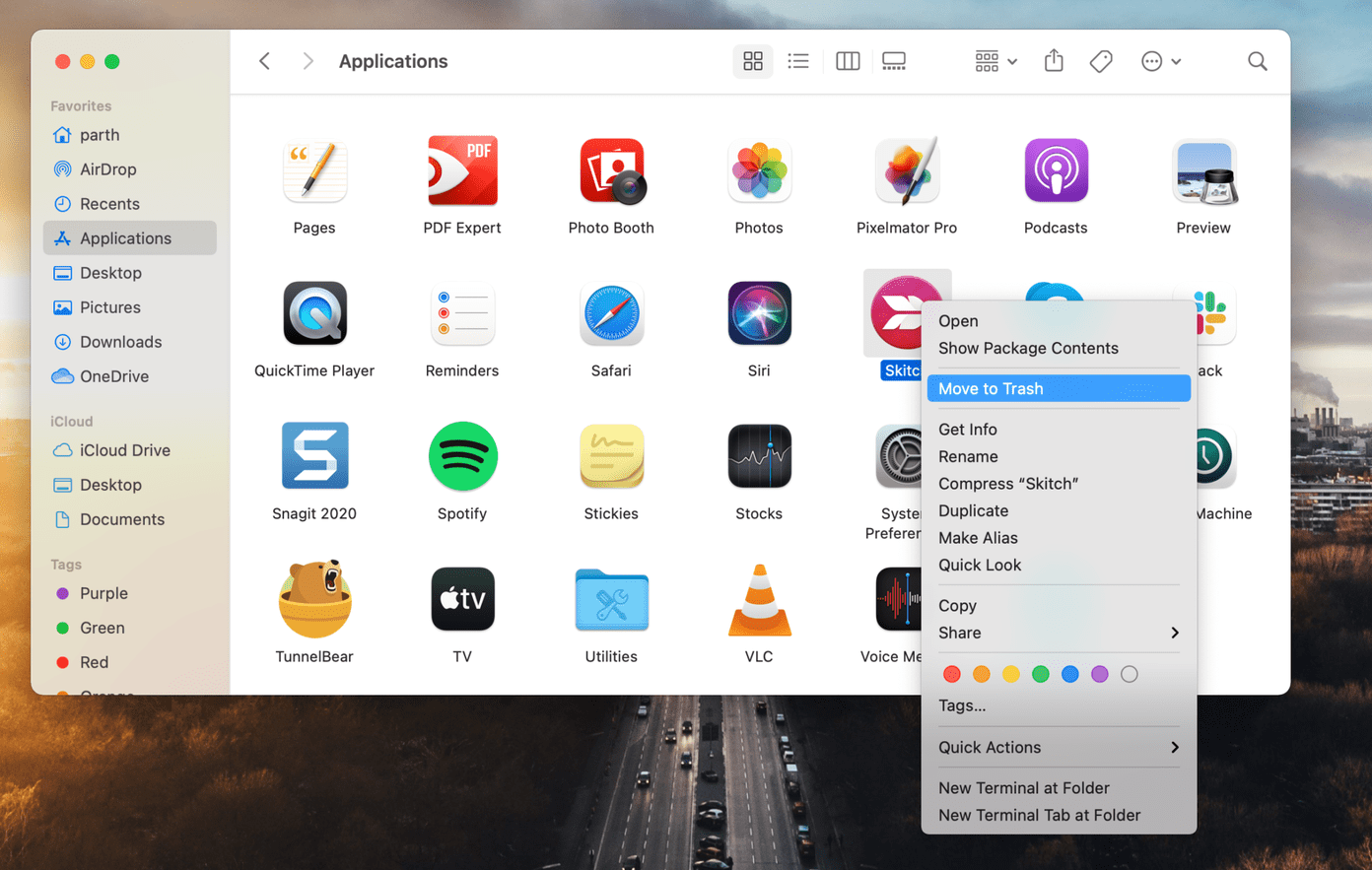
Paso 3: Seleccione cualquiera de estas u otras aplicaciones sospechosas y arrástrelas y suéltelas en la Papelera.
2. Desinstalar las extensiones de Safari y Google Chrome
Normalmente, no tendrás ningún problema con las extensiones de Safari porque Apple supervisa de cerca cada extensión y solo puedes descargarla desde Mac App Store. Sin embargo, siempre es recomendable eliminar cualquier extensión sospechosa del navegador predeterminado.
Lee También Cómo guardar documentos de Google Docs en PDF en una computadora y un dispositivo móvil
Cómo guardar documentos de Google Docs en PDF en una computadora y un dispositivo móvilSafari
Paso 1: Abra el navegador Safari en Mac.
2do paso: Seleccione Safari en la barra de menú y haga clic en Preferencias.
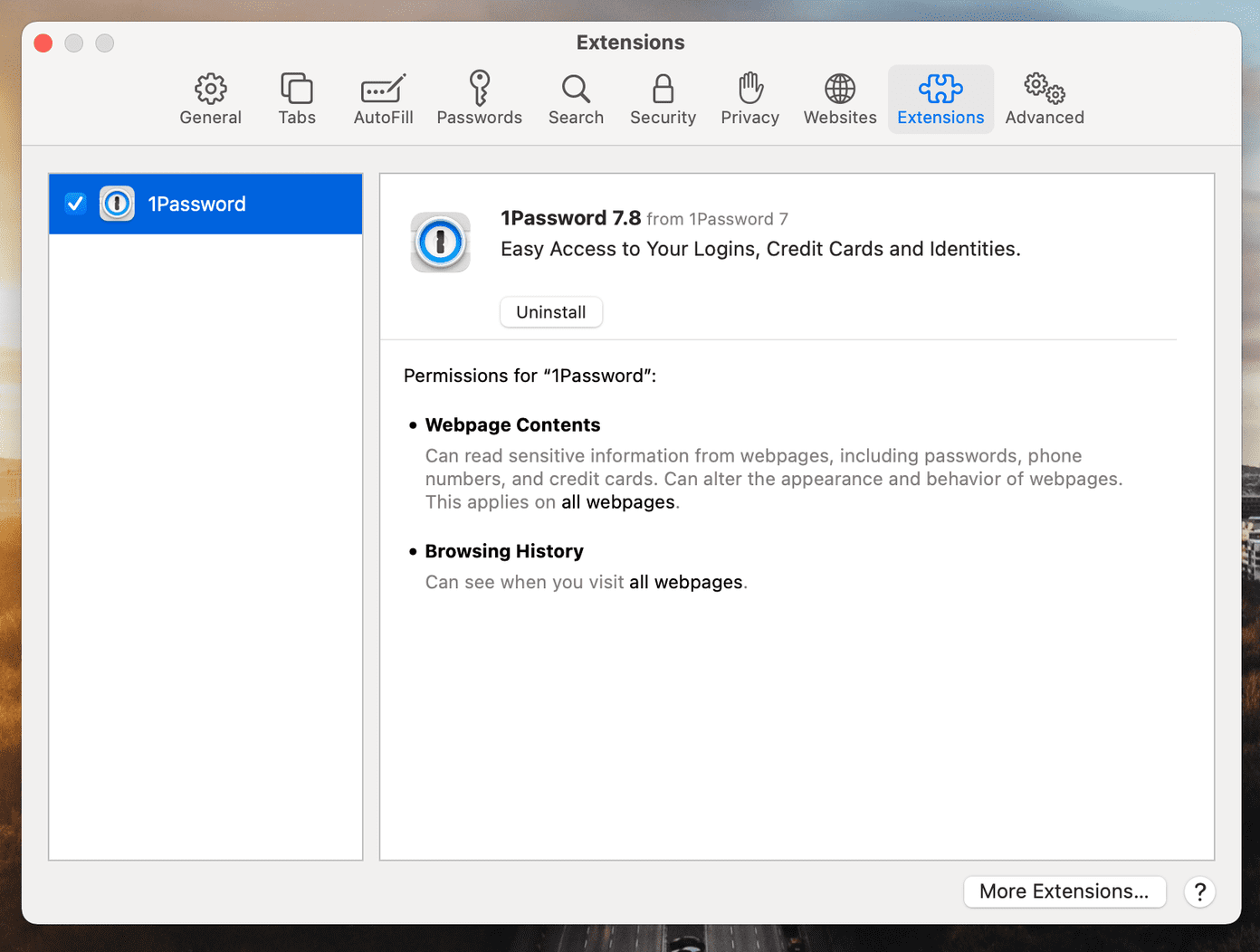
Paso 3: Vaya al menú Extensiones, busque un nombre de extensión desconocido y seleccione Desinstalar en el menú lateral.
Google Chrome
Las extensiones juegan un papel vital en el ecosistema de Chrome. Es posible que algunas extensiones no se mantengan activamente, que estén desactualizadas o que presenten incompatibilidades con las versiones más recientes de Chrome. Además, las extensiones maliciosas pueden preferir el motor de búsqueda de Yahoo sobre Google.
Si tiene docenas de extensiones de Chrome instaladas, puede ser difícil determinar cuál está causando el problema.
Por esta razón, la solución más sencilla es deshabilitar todas las extensiones y habilitar solo las que necesita, una a la vez.
Lee También Las 14 mejores opciones de alquiler de videojuegos en 2022
Las 14 mejores opciones de alquiler de videojuegos en 2022Paso 1: Abra Google Chrome, toque el menú de tres puntos en la parte superior.
2do paso: Vaya a Más herramientas > Extensiones.
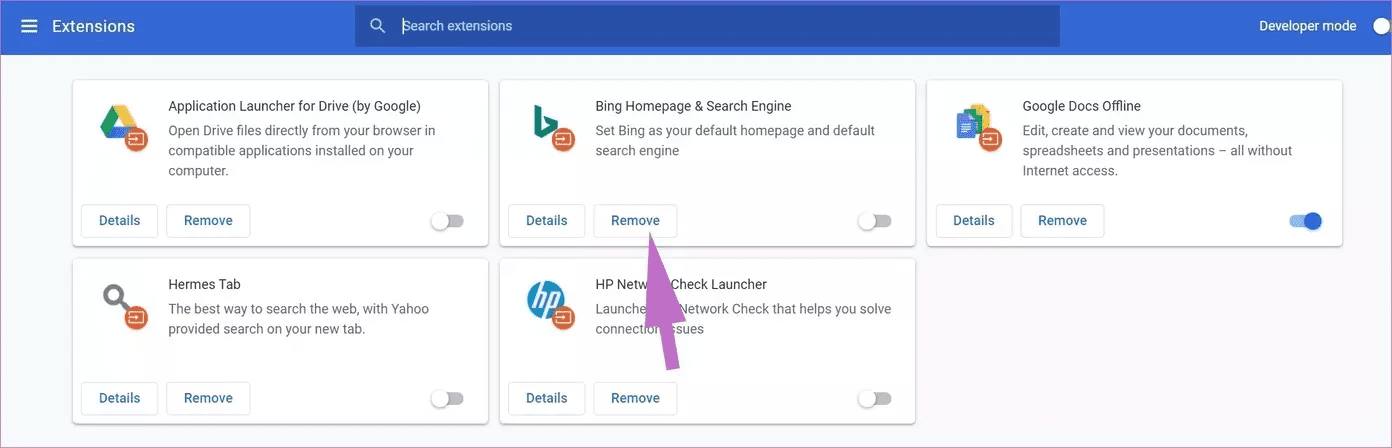
Paso 3: Esto abrirá el menú Extensión. Presione el botón Eliminar y elimine las extensiones de Chrome.
3. Restablecer Google Chrome
Restablecer el navegador Google Chrome restablece la página de inicio, la página de nueva pestaña, el motor de búsqueda y las pestañas ancladas. También deshabilitará todas las extensiones y borrará datos temporales como cookies y caché. Sus marcadores, historial y contraseñas guardados no se borrarán. Siga los pasos a continuación para restablecer el navegador Google Chrome.
Paso 1: Abra Google Chrome y toque el menú de tres puntos en la esquina superior derecha.
2do paso: Desplácese hacia abajo hasta la pestaña Configuración y haga clic en el botón Avanzado.
Lee También Por qué la copia de seguridad de iCloud tarda tanto
Por qué la copia de seguridad de iCloud tarda tanto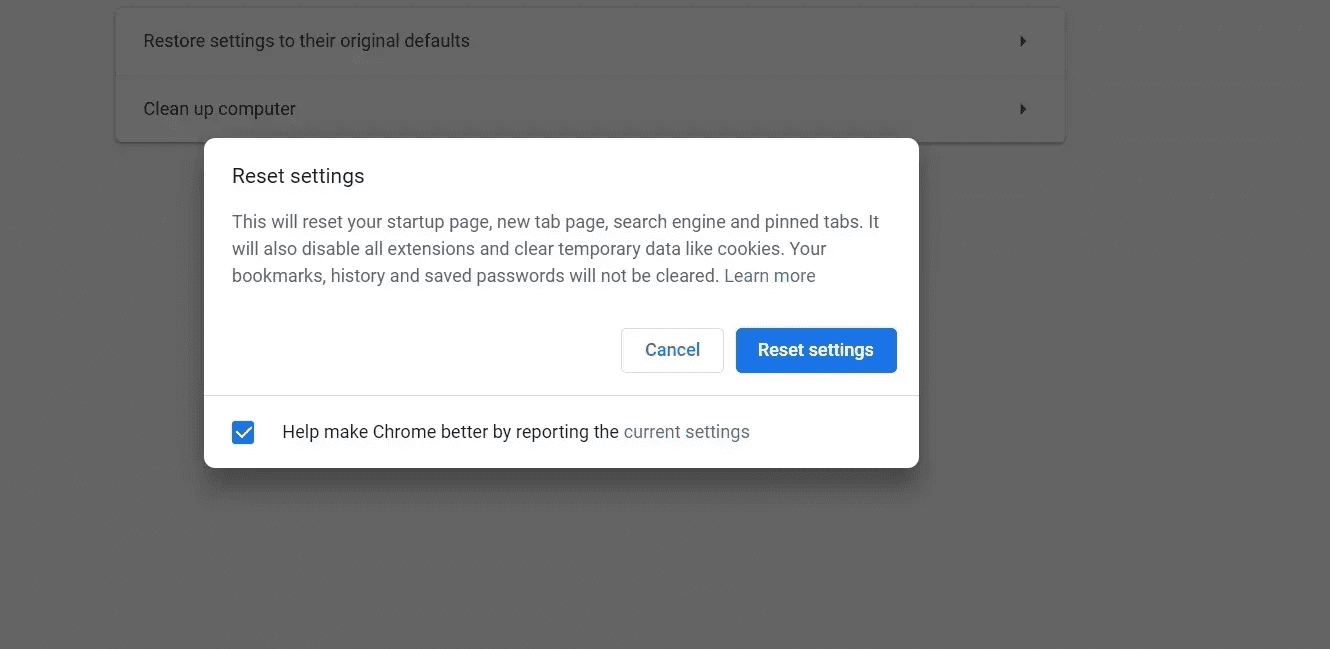
Paso 3: Desplácese hacia abajo hasta la opción Restaurar la configuración a sus valores predeterminados originales que se muestra directamente debajo. Luego haga clic en la opción Restaurar la configuración a sus valores predeterminados originales.
Paso 4: Toque el botón Restablecer configuración para confirmar.
4. Usa el escáner de malware de Chrome
¿Sabía que Google Chrome tiene un escáner de malware incorporado para eliminar cualquier archivo de descarga sospechoso? Siga los pasos a continuación para usar la opción en el navegador Chrome.
Paso 1: Abra Chrome y vaya a la configuración.
2do paso: Desplácese hacia abajo y haga clic en Avanzado para abrir todas las configuraciones.
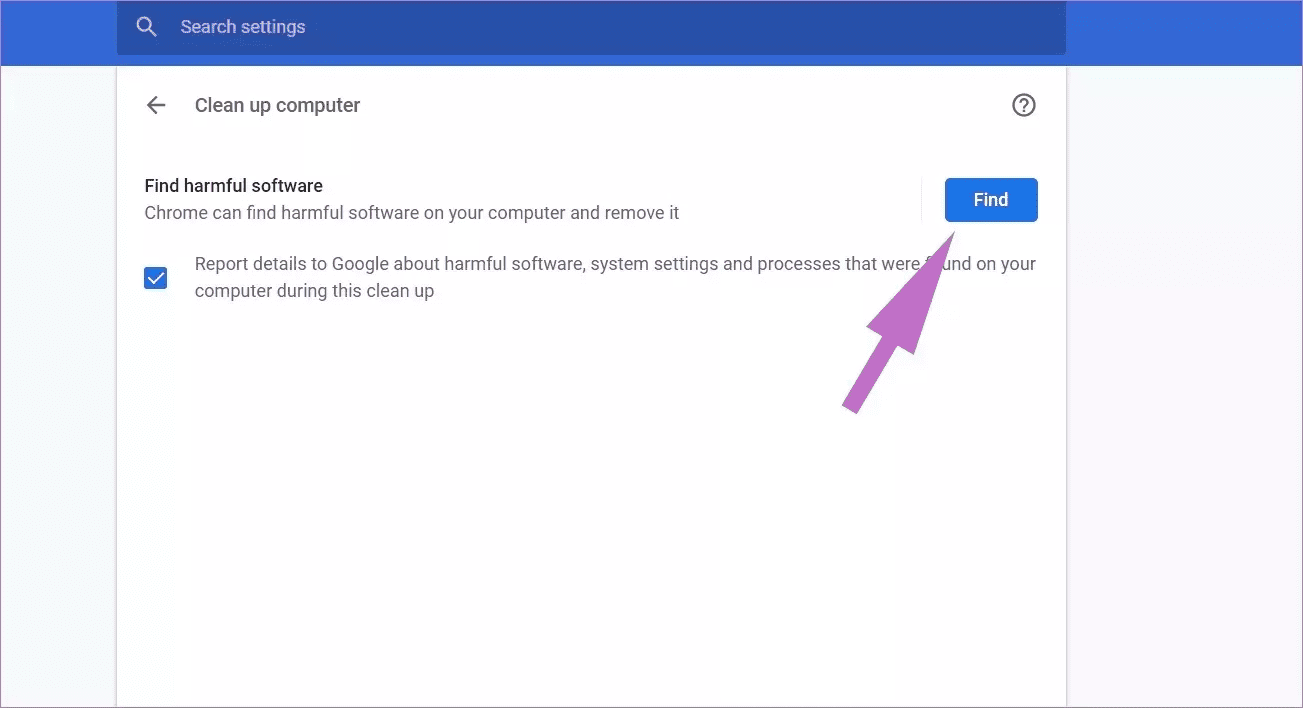
Paso 3: Desplácese hacia abajo hasta la sección Restablecer y limpiar y haga clic en Limpiar computadora.
Lee También Cómo hacer clic derecho con el teclado en Windows y Mac
Cómo hacer clic derecho con el teclado en Windows y MacEsto abrirá una ventana donde puede ejecutar el análisis de malware de Chrome. Simplemente seleccione el botón Buscar para iniciar el escaneo.
5. Usa Malwarebytes
Malwarebytes es uno de los programas antimalware más populares y ampliamente utilizados para Mac, y por una buena razón. Malwarebytes identifica y elimina malware, adware, spyware y otras amenazas antes de que puedan infectar su Mac.
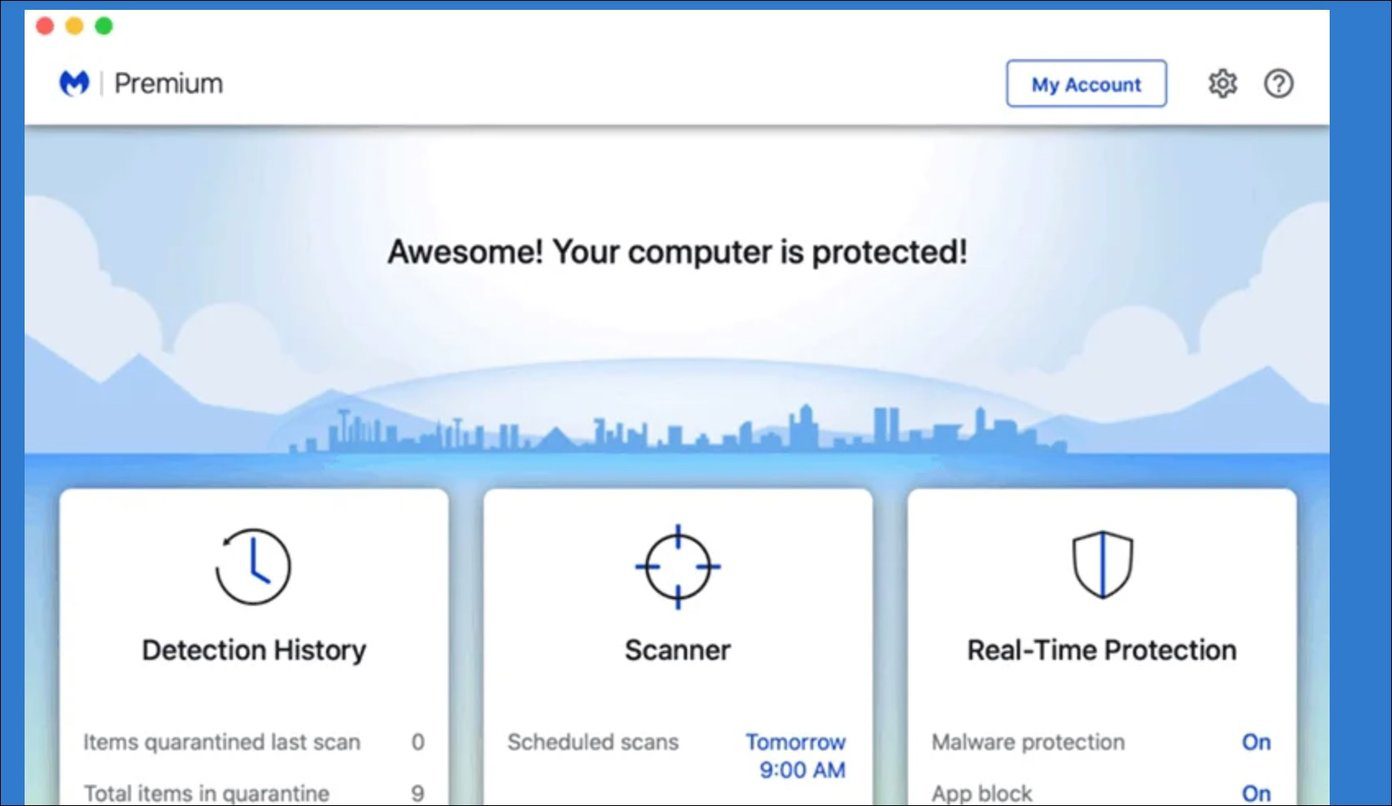
El software detecta y elimina malware en tiempo real sin intervención del usuario.
Descargue el software desde el siguiente enlace y ejecute un escaneo en su Mac.
Un error de redirección de búsqueda de Yahoo puede arruinar su experiencia de navegación y ralentizar su Mac. Además, potencialmente puede inyectar anuncios y robar sus datos personales. Entonces, antes de que la situación se salga de control, siga las soluciones anteriores para eliminar la molestia de redirección de Yahoo que causa el malware de Mac.
Lee También Cómo ocultar me gusta y mostrar cuentas en Instagram
Cómo ocultar me gusta y mostrar cuentas en InstagramPróximo : Navegador Google Chrome en Mac o PC, ¿prefieres Yahoo a Google Search Engine? Lea el mensaje a continuación para resolver el problema.
Si quieres conocer otros artículos parecidos a Las 5 mejores formas de deshacerse del error de redirección de búsqueda de Yahoo en Mac puedes visitar la categoría Informática.

TE PUEDE INTERESAR